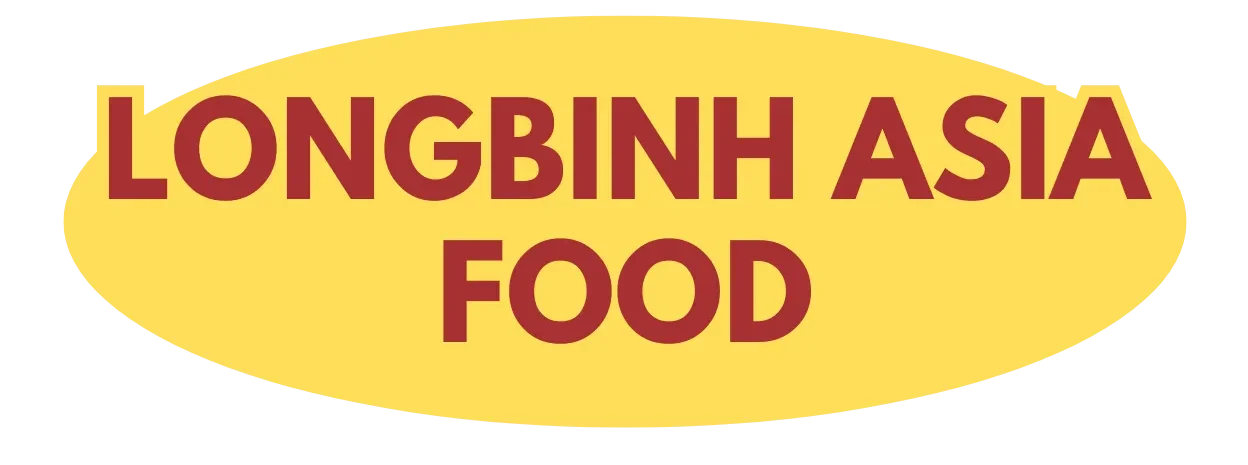Die meisten Mac-Nutzer kennen Time Machine als das praktische Backup-Tool, das ihre Daten auf eine externe Festplatte sichert. Doch was viele nicht wissen: Im Hintergrund erstellt Time Machine auch versteckte lokale Snapshots direkt auf der internen SSD – ein cleverer Mechanismus, der oft unbemerkt wertvollen Speicherplatz belegt. Diese lokalen Momentaufnahmen können sich über Monate ansammeln und bei knappem Speicherplatz zu einem echten Problem werden.
Was sind lokale Time Machine Snapshots und warum existieren sie?
Lokale Snapshots sind komprimierte Sicherungspunkte, die Time Machine automatisch auf der Startfestplatte anlegt – auch dann, wenn keine externe Backup-Festplatte angeschlossen ist. Apple hat diese Funktion eingeführt, um eine Art „Puffer“ zu schaffen: Selbst wenn Sie längere Zeit ohne externes Backup arbeiten, können Sie dennoch auf frühere Versionen von Dateien zugreifen.
Das System erstellt diese Snapshots in regelmäßigen Abständen und speichert dabei nur die Änderungen seit dem letzten Snapshot. Theoretisch sollte macOS diese lokalen Backups automatisch löschen, wenn der Speicherplatz knapp wird – in der Praxis funktioniert dieser Mechanismus jedoch nicht immer zuverlässig.
Der versteckte Speicherfresser: Warum lokale Snapshots problematisch werden
Bei intensiver Nutzung können sich dutzende lokaler Snapshots ansammeln, die zusammen mehrere Gigabyte oder sogar Terabyte an Speicherplatz beanspruchen. Besonders ärgerlich: Diese versteckten Dateien tauchen in keinem herkömmlichen Speicher-Analyzer auf. Sie arbeiten an einem wichtigen Projekt, benötigen dringend Platz für neue Dateien, doch scheinbar ist die Festplatte voll – obwohl Sie gerade erst aufgeräumt haben.
Typische Symptome für übermäßige lokale Snapshots:
- Diskrepanz zwischen angezeigtem freiem Speicher und tatsächlich verfügbarem Platz
- Plötzliche „Festplatte voll“-Meldungen trotz scheinbar ausreichend freiem Speicher
- Ungewöhnlich lange Backup-Zeiten bei der nächsten Time Machine-Sicherung
- Merklich verlangsamte Systemleistung bei geringem freiem Speicher
Terminal-Kommandos für die Snapshot-Verwaltung
Für die Verwaltung lokaler Snapshots stellt Apple das mächtige Kommandozeilen-Tool tmutil zur Verfügung. Mit wenigen Befehlen lassen sich alle versteckten Snapshots aufspüren und gezielt entfernen.
Alle lokalen Snapshots anzeigen
Der erste Schritt besteht darin, einen Überblick über vorhandene lokale Snapshots zu erhalten. Öffnen Sie das Terminal und geben Sie folgenden Befehl ein:
tmutil listlocalsnapshotdates /
Dieser Befehl listet alle Erstellungsdaten der lokalen Snapshots auf. Die Ausgabe erfolgt im Format JJJJ-MM-TT-HHMMSS, beispielsweise „2024-01-15-142330“ für einen Snapshot vom 15. Januar 2024 um 14:23:30 Uhr. Je nach Nutzungsdauer können hier überraschend viele Einträge erscheinen.
Detaillierte Snapshot-Informationen abrufen
Für noch mehr Details können Sie den erweiterten Befehl verwenden:
tmutil listlocalsnapshots /
Dieser zeigt nicht nur die Daten, sondern auch die vollständigen Snapshot-Namen an. Die Ausgabe ist deutlich ausführlicher und hilft bei der gezielten Auswahl zu löschender Snapshots.

Snapshots gezielt löschen
Haben Sie problematische oder überflüssige Snapshots identifiziert, lassen sich diese mit folgendem Befehl entfernen:
tmutil deletelocalsnapshots [Snapshot-Datum]
Ersetzen Sie „[Snapshot-Datum]“ durch das entsprechende Datum aus der vorherigen Auflistung. Ein praktisches Beispiel:
tmutil deletelocalsnapshots 2024-01-15-142330
Der Löschvorgang kann je nach Snapshot-Größe einige Minuten dauern. Das System gibt eine Bestätigung aus, sobald der Snapshot erfolgreich entfernt wurde.
Automatisierte Bereinigung mit cleveren Tricks
Wer regelmäßig mit Speicherplatzproblemen kämpft, kann die Snapshot-Bereinigung teilweise automatisieren. Ein praktischer Ansatz besteht darin, alle Snapshots bis zu einem bestimmten Datum zu löschen:
Erstellen Sie zunächst eine Liste aller Snapshots und speichern Sie diese in einer Textdatei. Anschließend können Sie mit einem einfachen Shell-Script alle Snapshots vor einem bestimmten Datum automatisch entfernen lassen.
Vorsichtsmaßnahmen beim Löschen
Bevor Sie lokale Snapshots löschen, sollten Sie sicherstellen, dass aktuelle Backups auf einer externen Time Machine-Festplatte vorhanden sind. Lokale Snapshots sind oft die einzige Möglichkeit, gelöschte oder veränderte Dateien der letzten Tage wiederherzustellen, wenn kein externes Backup verfügbar ist.
Empfohlenes Vorgehen:
- Überprüfen Sie das Datum des letzten externen Time Machine-Backups
- Löschen Sie nur Snapshots, die älter als Ihr letztes externes Backup sind
- Behalten Sie mindestens 2-3 aktuelle lokale Snapshots als Sicherheitspuffer
- Führen Sie nach der Bereinigung ein vollständiges Time Machine-Backup durch
Speicherplatz-Monitoring für Profis
Erfahrene Nutzer können die Snapshot-Verwaltung in ihre regelmäßige Systempflege integrieren. Ein monatlicher Check der lokalen Snapshots hilft dabei, Speicherprobleme zu vermeiden, bevor sie kritisch werden.
Zusätzlich lässt sich mit dem Befehl tmutil uniquesize / ermitteln, wie viel Speicherplatz alle lokalen Snapshots zusammen belegen. Diese Information ist besonders wertvoll bei der Entscheidung, welche Snapshots gelöscht werden sollten.
Wenn das System nicht mitspielt: Troubleshooting-Tipps
Gelegentlich weigert sich macOS, bestimmte Snapshots zu löschen, oder der Löschvorgang schlägt mit kryptischen Fehlermeldungen fehl. In solchen Fällen hilft oft ein Neustart des Systems, gefolgt von einem erneuten Löschversuch.
Bei hartnäckigen Problemen kann das temporäre Deaktivieren und Reaktivieren von Time Machine helfen: Öffnen Sie die Systemeinstellungen, deaktivieren Sie Time Machine, starten Sie neu und aktivieren Sie die Funktion wieder. Dadurch wird die Snapshot-Verwaltung zurückgesetzt.
Diese versteckten Time Machine-Funktionen bieten Mac-Nutzern deutlich mehr Kontrolle über ihre Backups und den verfügbaren Speicherplatz. Mit den richtigen Terminal-Befehlen verwandelt sich die Speicherplatz-Verwaltung von einem frustrierenden Rätsel in ein präzise steuerbares Werkzeug.
Inhaltsverzeichnis